Hal yang sama juga bisa dilakukan untuk isian jenis kelamin, dengan membatasi isi sel menjadi pilihan "L" (Laki-laki) atau "P" (Perempuan). Dengan demikian, data yang dimasukkan akan lebih konsisten dan terhindar dari kesalahan.
Cara Membuat Dropdown List Validasi di Excel
Berikut adalah langkah-langkah untuk membuat dropdown list dengan Data Validation di Excel:
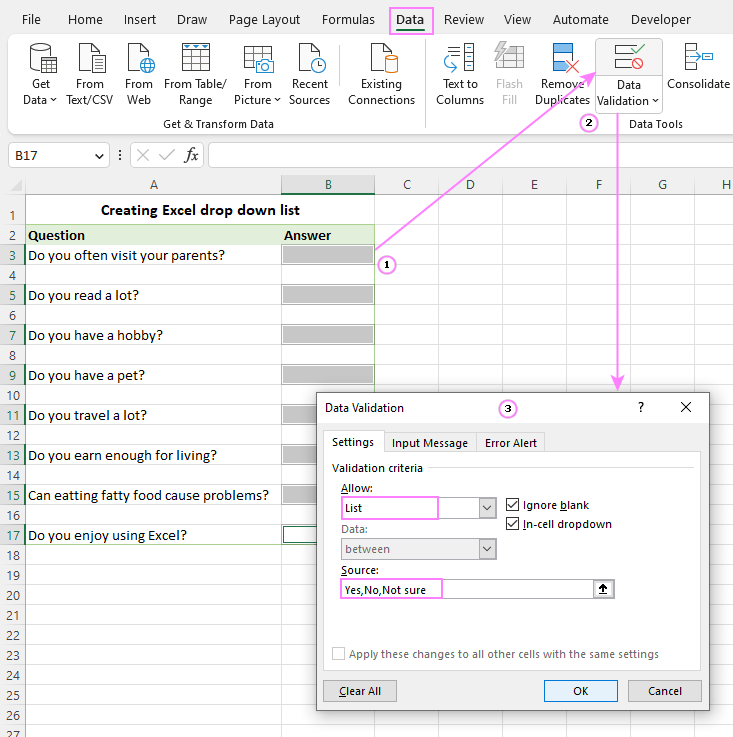
1. Buka lembar kerja Excel yang ingin Anda atur datanya.
2. Pilih sel atau sel-sel yang ingin Anda batasi isinya.
3. Klik menu "Data" di bagian atas jendela Excel.
4. Pilih opsi "Data Validation" dari menu dropdown "Data Tools".
5. Akan muncul kotak dialog "Data Validation". Pada tab "Settings", pilih opsi "List" di bawah Allow.
6. Selanjutnya, Anda dapat memasukkan daftar nilai yang ingin ditampilkan dalam dropdown list pada bagian "Source". Anda dapat mengetikkannya secara manual, atau memilih seluruh rentang data yang berisi nilai-nilai yang diinginkan.





